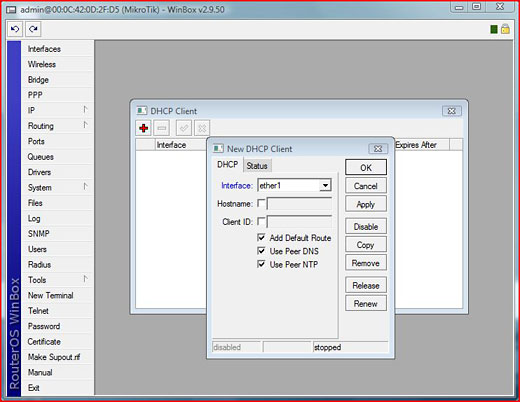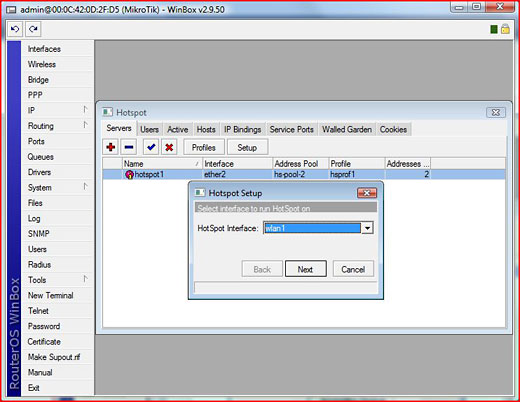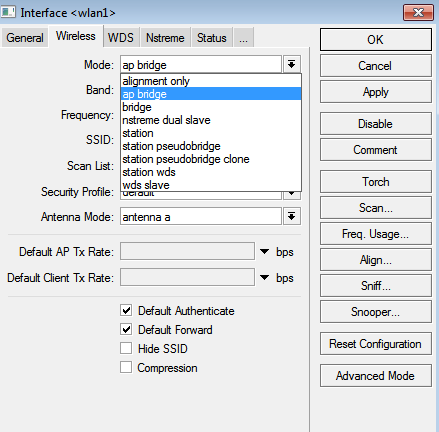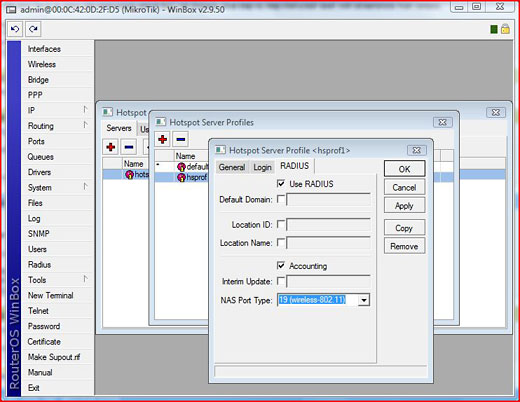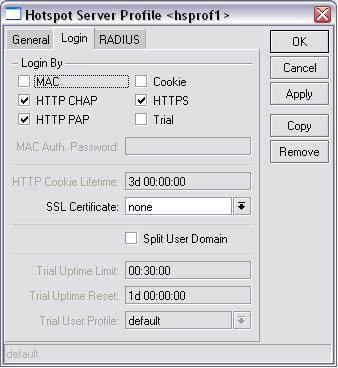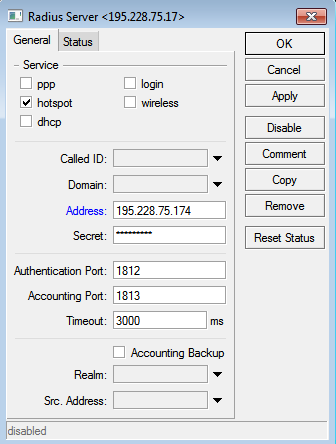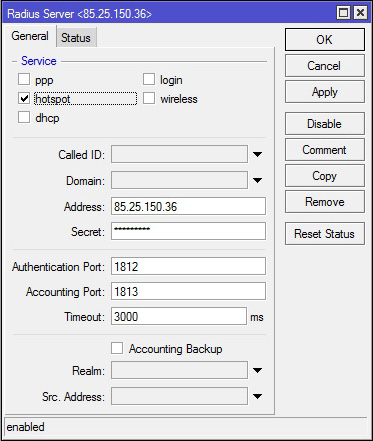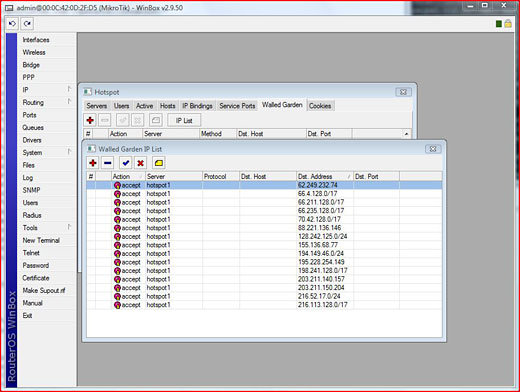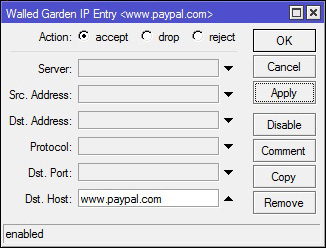اخر تحديث في يونيو 29, 2023 بواسطة حمدي بانجار
كيف تعد نقطة الوصول hotspot الخاصة بك واجهزة التوجية ميكروتك على HotSpotSystem
قبل البدء ، قم بإعادة ضبط الموجه. إذا ظهرت لك رسالة حول “التكوين الافتراضي” ، فاضغط على إزالة التهيئة.
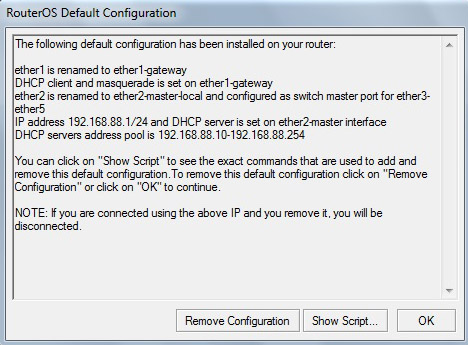
ملاحظة هامة: يتطلب تنفيذ هذا الموضوع حساب مشغل Hotspot على HotSpotSystem.com. يمكنك إنشاء حساب المشغل هنا. إذا كنت ترغب في معرفة الميزات التي ستتمكن من استخدامها مع حلولنا ، انقر هنا. إذا كان لديك بالفعل حساب مشغل ، اكمل الموضوع لتبداء …
الان تحتاج إلى إعداد جهاز التوجيه Mikrotik الخاص بك باستخدام Winbox.
Winbox هي واجهة المستخدم الرسومية لتكوين نظام Mikrotik Router OS, يمكنك الحصول على Winbox من موقع Mikrotik.
1. نحتاج أولاً إلى تحديد المنفذ الأول للاتصال بالشبكة الواسعة (WAN) بحيث يتصل الموجّه بالإنترنت من خلال جهاز توجيه آخر مع DHCP.
في winbox ، انقر فوق IP> Client DHCP وأضف Client DHCP إلى منفذ ether1
2. لنقم بإضافة خدمة نقطة الاتصال hotspot إلى wlan انقر فوق IP> HotSpot في مربع إعداد نقطة الاتصال ، اختر wlan1 كواجهة نقطة فعالة.
يمكنك قبول القيم الافتراضية ولكن لا تختار قيم للشهادة.
اترك IP كما هو ( 10.5.50.x ). إذا قمت بتغيير عنوان IP هذا ، فلن تعمل ارتباطات LOGIN و LOGOUT على صفحة البداية الخاصة بك.
3. يجب وضع جهاز التوجيه في وضع ap ap.
انقر على interface، انقر نقرا مزدوجا فوق wlan1 ، انقر فوق Mode: وحدد ap bridge وتأكد من ضبط التردد على 2.4 b / G.
4. تحتاج إلى إضافة radius server كخادم accounting server.
في ملفات تعريف نقطة الاتصال (IP> HotSpot> Profiles) ، اختر ملف تعريف نقطة الاتصال وانقر فوق علامة تبويب radius ، ثم تحقق من radius . ثم انقر فوق علامة التبويب تسجيل الدخول وإلغاء تحديد ملف تعريف الارتباط ، والسماح بـ https ، http pap و chap.
5. تحتاج إلى تحديد radius server . انقر فوق Radius و + sign لإضافة خادم radius الخاص بنا.
انقر فوق Services > Hotspot ، أدخل عنوان radius : radius.hotspotsystem.com ، كلمة السر: hotsys123
حدد المربع المجاور لنقطة Hotspot وقم بتعديل قيمة المهلة إلى 3000
6. تحتاج إلى إضافة radius server الثانوي. انقر فوق Radius وعلامة +.
انقر فوق Services > Hotspot ، أدخل radius العنوان: radius2.hotspotsystem.com ، كلمة السر: hotsys123
حدد المربع المجاور لنقطة الاتصال Hotspot وقم بتعديل قيمة المهلة إلى 3000
7. يجب أن نسمح ببعض المواقع والخوادم للمستخدمين غير المصادقين ، وإلا فلن يمكنهم الدخول.
في القسم IP> HotSpot> Walled Garden ، انقر على + sign وأضف النطاقات التالية إلى Dst. استضافة واحدة تلو الأخرى:
*.hotspotsystem.com
*.worldpay.com
*.paypal.com
*.paypalobjects.com
*.paypal-metrics.com
*.altfarm.mediaplex.com
*.akamaiedge.net
paypal.112.2O7.net
*.moneybookers.com
*.adyen.com
*.directebanking.com
*.paysafecard.com
betalen.rabobank.nl
ideal.ing.nl
ideal.abnamro.nl
بالنسبة لمواقع Hotspot الاجتماعية المجانية: تحتاج إلى إضافة عدة نطاقات / مضيفين إلى الحقل المسموح به للسماح للمستخدمين بتسجيل الدخول إلى موقع اجتماعي مفضّل. يرجى اتباع هذه المقالة لإضافة هذه النطاقات / المضيفات إلى القائمة البيضاء.
ثم في القسم IP> HotSpot> Walled Garden> IP List أضف عناوين IP التالية إلى Dst. عنوان واحد تلو الآخر (إذا كان ميكروتيك لا يسمح بقيم قناع الشبكة (.0 / 24) يمكنك تخطي قيمة قناع الشبكة):
194.149.46.0/24
198.241.128.0/17
66.211.128.0/17
216.113.128.0/17
70.42.128.0/17
128.242.125.0/24
216.52.17.0/24
62.249.232.74
155.136.68.77
66.4.128.0/17
66.211.128.0/17
66.235.128.0/17
88.221.136.146
195.228.254.149
195.228.254.152
203.211.140.157
203.211.150.204
82.199.90.136/29
82.199.90.160/27
91.212.42.0/24
ثم في القسم IP> HotSpot> Walled Garden> IP List أضف عناوين IP التالية إلى Dst. مضيف:
www.paypal.com
8. الان ستحتاج إلى مزامنة وقت جهاز التوجيه مع الخادم الخاص بالشركة.
انقر فوق System > NTP Client . أدخل خوادم NTP الأساسية والثانوية. للعثور على خوادم NTP ، انتقل إلى http://www.pool.ntp.org/ واختر قارة الموقع على الجانب الأيسر من الصفحة. ستجد خوادم NTP هناك.
تأكد من ترك TimeZoneName: يدويًا و TimeZone: 00:00 في System > Clock . (لا تقم بتعيين المنطقة الزمنية الخاصة بك ، لأن جهاز التوجيه يجب أن يعرض توقيت GMT!)
9. تحتاج إلى تغيير NASID الخاص بالموجه. يقع الإعداد NASID في Mikrotik ضمن System> Identity. الافتراضي هو ‘MikroTik’.
غيّر هذا بالطريقة التالية: OPERATORUSERNAME_LOCATIONNUMBER
مثال: اسم مستخدم المشغل هو ‘globalhotspot’ ، معرف الموقع: ‘2’ ، ثم يجب أن يكون NASID: ‘globalhotspot_2’
ملاحظة: في حالة تثبيت عدة أجهزة توجيه في نفس الموقع ، يجب استخدام معرفات NAS مختلفة. بالنسبة إلى أجهزة التوجيه الثانية ، تحتاج إلى إضافة “_wds_1” إلى معرف NAS ، للموجه الثالث “_wds_2” ، إلخ. لذلك على سبيل المثال إذا كنت تريد تثبيت جهاز التوجيه الثاني في الموقع 3 ، يجب تعيين NASID على “globalhotspot_3_wds_1” .
10. يجب عليك تخصيص صفحات hotspot المضمنة في Mikrotik.
انقر على الملفات لتنزيل الملفات التالية: login.zip (يحتوي على ملفين)
في القائمة الجانبية ، انتقل إلى “Files” ، وابحث عن هذه الملفات ضمن دليل “hotspot”.
بفك الملفات التي تم تنزيلها وسحبها وإفلاتها في دليل “hotspot” في برنامج Winbox. تأكد من تحريك المؤشر أسفل دليل نقطة الاتصال hotspot .
إذا كنت ترغب في استخدام FTP ، يمكنك FTP إلى جهاز التوجيه mikrotik الخاص بك مع معرف المستخدم وكلمة المرور الإدارية واستبدال الملف الموجود تحت دليل “نقطة الاتصال hotspot”.
11. يجب عليك تعيين عناوين IP لعنوان URL لتسجيل الدخول / تسجيل الدخول في Control Center. قم بتسجيل الدخول إلى مركز التحكم باستخدام اسم المستخدم وكلمة المرور الخاصين بك ، وانتقل إلى Manage > Locations. انقر فوق الموقع ، ثم انقر فوق Modify Hotspot Data & Settings. في “Splash Page Settings” تعديل Internal Login/Logout URL Set إلى Mikrotik. تأكد من أن‘Display Login Box on Main Splash Page’ الخيار محددا.
12. قم بتوسيع حد المستخدمين المشتركين في ملف تعريف hotspot .
القائمة الفرعية: / ملف تعريف المستخدم hotspot
أو انتقل إلى IP> Hotspot> User Profiles> default> Shared-Users
وقم بتغيير المستخدمين المشتركين إلى 5.
13. كخطوة أخيرة لديك لإضافة فحص كل ساعة للحصول على حالة لميزة تنبيه جهاز التوجيه.
انتقل إلى System > Scheduler وأضف مهمة جديدة بالضغط على علامة الجمع +.
Name: up
Interval: 01:00:00
On Event:
/tool fetch keep-result=no mode=http address=tech.hotspotsystem.com host=tech.hotspotsystem.com src-path=("up.php\?mac=".[/interface ethernet get 0 mac-address]."&nasid=".[/system identity get name]."&os_date=Mikrotik&uptime=".[/system clock get time]."%20up%20".[/system resource get uptime].",%20load%20average:%20".[/system resource get cpu-load]."%")
Policy: enable all
اضغط على تطبيق و موافق.
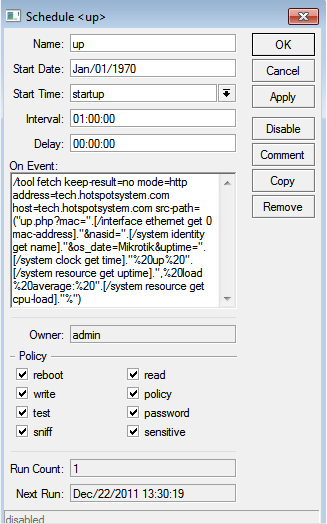
هذا كل شئ. يمكنك إعداد خدمة نقطة الاتصال حتى على اتصال سلكي. في هذه الحالة ، عليك اختيار منفذ إيثرنت بدلاً من wlan أو يمكنك إعداد نقطة اتصال على كلا المنفذين.
إذا قمت بإعداد جهاز التوجيه mikrotik بنجاح ، يجب أن ترى نافذة تسجيل الدخول عند الاتصال عبر اللاسلكي. يمكنك تسجيل الدخول باستخدام اسم المستخدم ، وكلمة مرور فارغة.
كيف تعد نقطة الوصول hotspot الخاصة بك
الى هنا نكون وصلنا الى نهاية موضوعنا اليوم كيف تعد نقطة الوصول hotspot الخاصة بك والذي نتمنى ان ينال رضاكم واعجابكم والى اللقاء في موضوع جديد شيق ورائع وحتى ذلك الحين لاتنسو الاهتمام بصحتكم وحفظكم الله …
اذا اعجبك الموضوع كيف تعد نقطة الوصول hotspot الخاصة بك لاتنسى ان تقوم بمشاركتة على مواقع التواصل الاجتماعي ليستفيذ منه الغير,كما نتمنى اشتراككم في قناة الموقع على اليوتيوب بالضغط هنا وكذلك الاشتراك في مجموعة الفيس بوك بالضغط هنا والتيليقرام بالضغط هنا وكذلك التسجيل بالموقع لتتمكنو من تحميل بعض الملفات الخاصة بالأعضاء كما يمكنكم رفع ملفاتكم مجانا على مركز ملفات حضرموت التقنية بالضغط هنا ولاتترددو في وضع أي استفسارات للرد عليكم\\\ .
دمتم بكل ود والسلام عليكم ورحمة الله وبركاتة… حضرموت التقنية